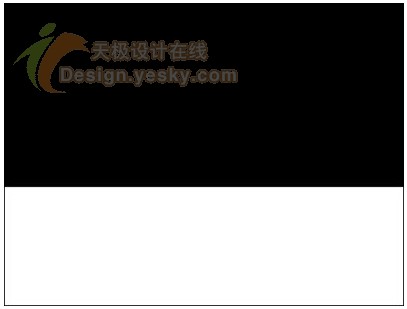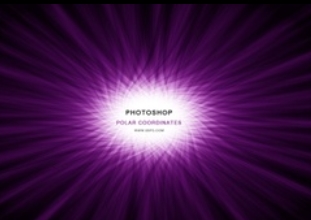背景教程,用PS快速制作五彩条纹背景(3)
来源:PS联盟
作者:零下一度
学习:12535人次
本篇教程通过PS制作一款彩色条纹的抽象背景,制作起来很简单,效果很出彩,五颜六色的条纹,是我们在设计中会用的图案,同学们可以学来练习一下。
效果图:

操作步骤:
步骤1
在photoshop中我们新建或Ctrl+N,创建1500x 100像素大小,分辨率72像素/英寸,RGB颜色,8位,背景内容为白色的新文件。大小也可以根据需要自己设定。
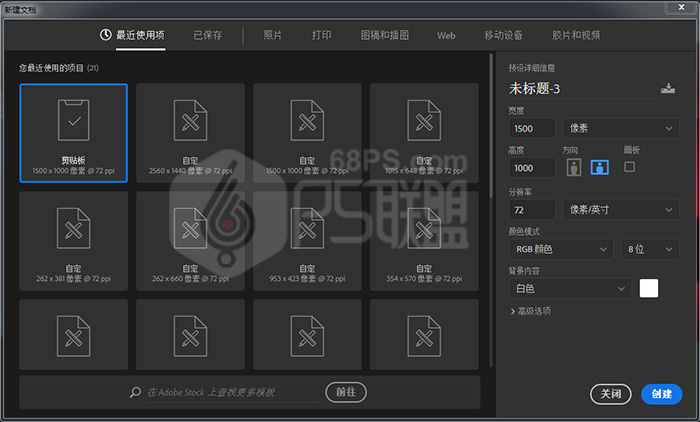
步骤2
按D键使前景色和背景色变成黑白,转到滤镜-渲染-云彩。
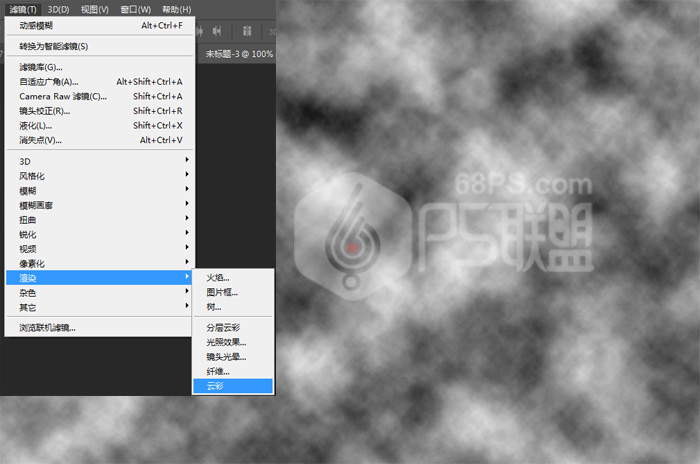
进行滤镜-像素化-铜版雕刻,选类型中的长描边。
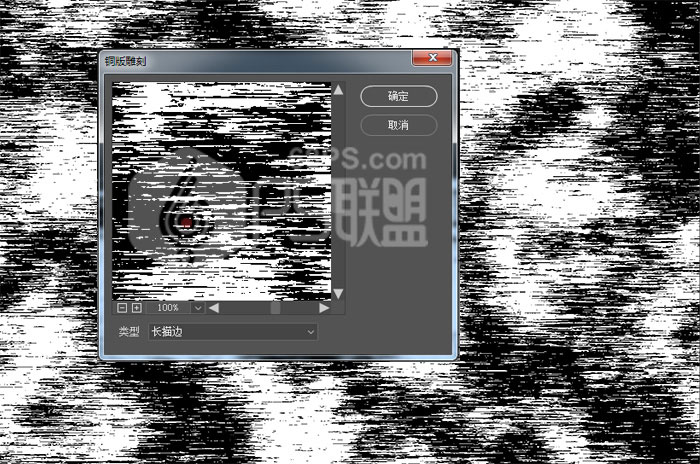
步骤4
转到滤镜-模糊>动感模糊,角度90,距离2000。
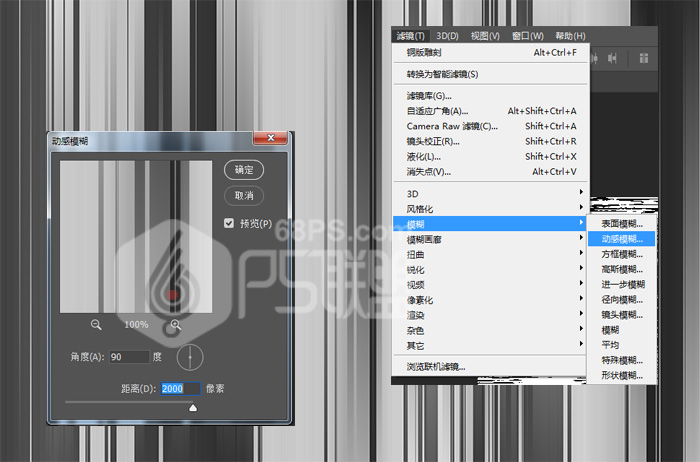
现在我们转到图层新建图层,然后选渐变中的七彩色,用线性渐变从左往右拉渐变。
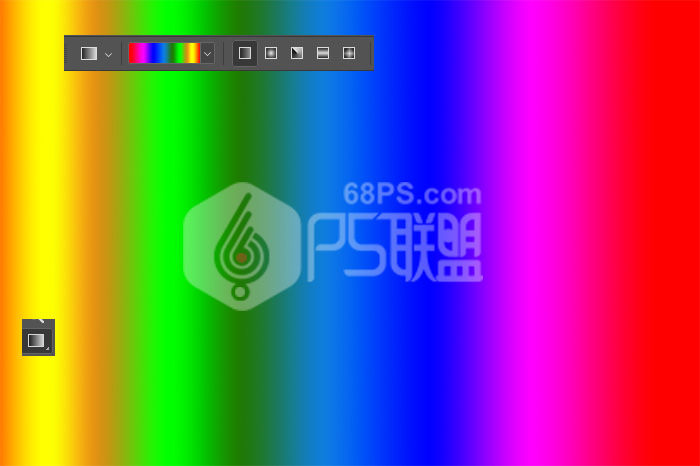 步骤6
步骤6
转到图层将图层模式改成叠加。
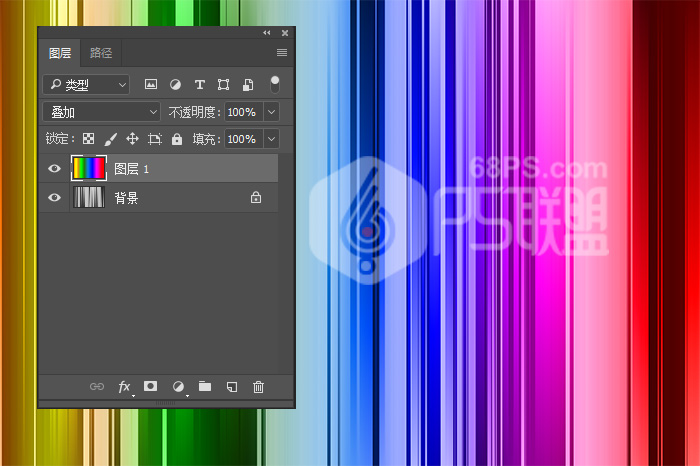
步骤7
转到图层创建一个新的图层,并填充黑色。
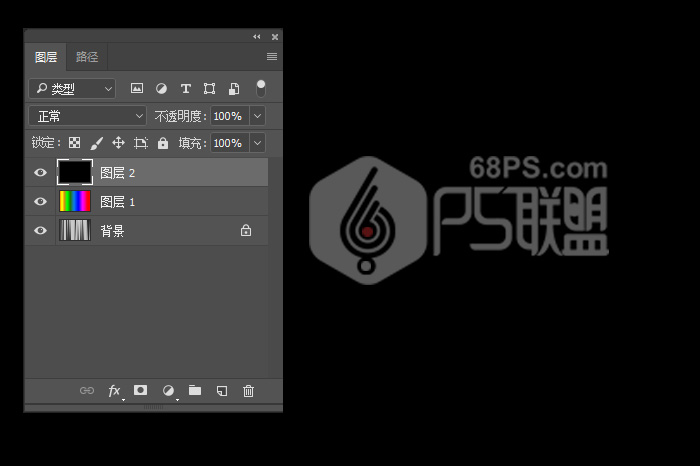 步骤8
步骤8
用椭圆选框工具在画面中间画一个椭圆,转到选择-修改-羽化,羽化半径设为200像素。
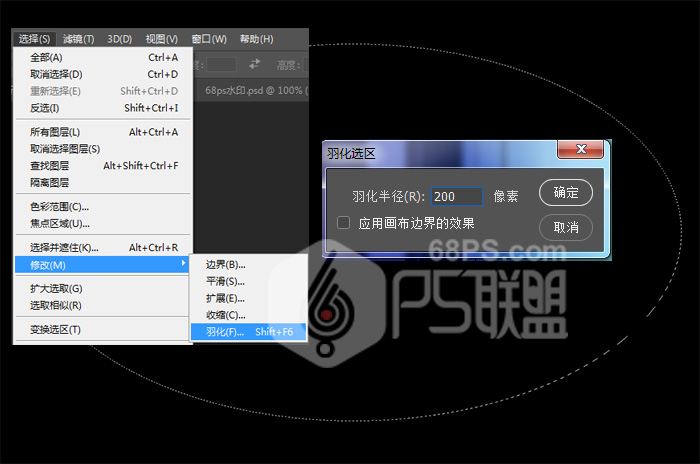 步骤9
步骤9
按Delete键删除画面上的黑色,按Ctrl+D取消选区。
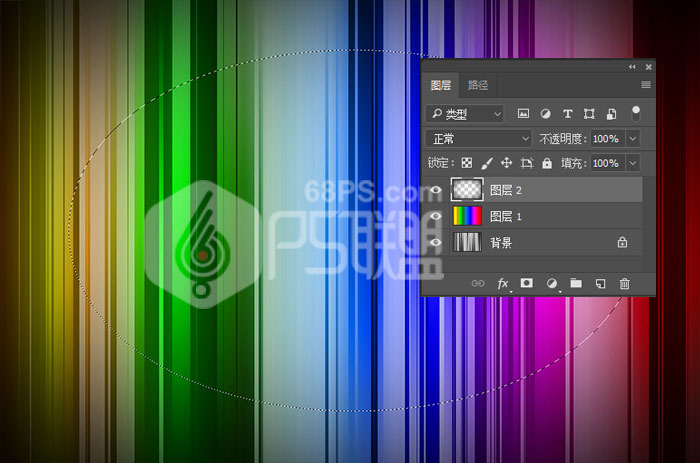 步骤10
步骤10
好了,彩色条纹图就完成了,这是一个很简单的制作方法,却可以做出很出色的效果。
下面我们可以把它运用在任何你需要的地方了。

制作起来还是挺简单的吧,同学们要动手才能做到噢。
学习 · 提示
相关教程
关注大神微博加入>>
网友求助,请回答!

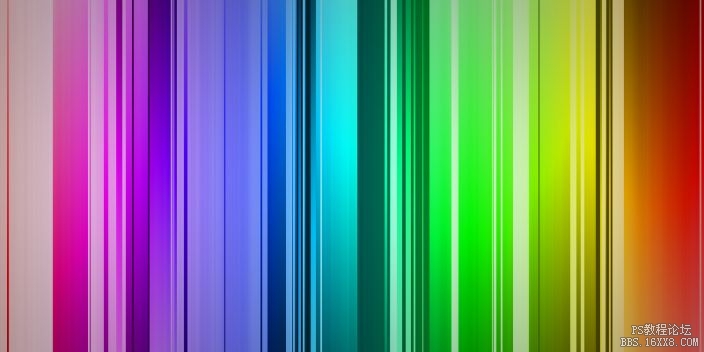 动感模糊调到2000中间就会模糊了,而且尺寸建的还是800*400的
动感模糊调到2000中间就会模糊了,而且尺寸建的还是800*400的